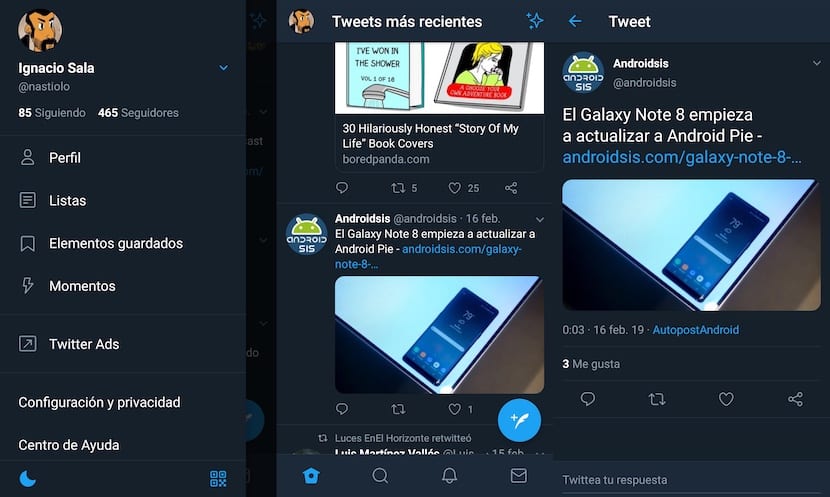
Le réseau social de microblogage au cours des deux dernières années a commencé à être une entreprise rentable, malgré le fait qu'il ne parvient toujours pas à attirer un plus grand nombre d'utilisateurs. Grâce à cela, les rumeurs qui ont circulé sur le la vente éventuelle de Twitter a complètement disparu.
Tout cela a été possible grâce au retour du fils prodigue, Jack Dorsey, l'un des trois fondateurs de l'entreprise. À partir de la date, à chaque fois, nous pouvons trouver de nouvelles fonctions, fonctions et utilitaires. Le dernier, nous permet activer et désactiver automatiquement le mode nuit, une façon dont nous vous montrons comment cela fonctionne ci-dessous.
Il y a quelques mois, Twitter a lancé un mode sombre, pas nuit, qui nous a permis de modifier l'interface utilisateur, en remplaçant le blanc classique par un gris foncé, qui n'était pas vraiment noir, donc vraiment les appareils dotés d'écrans OLED n'en ont profité à aucun moment.
Les écrans OLED n'utilisent que les LED nécessaires pour afficher des couleurs autres que le noir sur l'écran. Avec le lancement du mode nuit, il est désormais possible d'économiser la batterie en utilisant Twitter. En outre, il a également inclus une nouvelle option qui nous permet de l'activer et de le désactiver automatiquement.
Pour pouvoir activer ou désactiver le mode nuit automatiquement, il est basé sur l'heure de l'aube et du crépuscule, il faut effectuez les étapes suivantes:
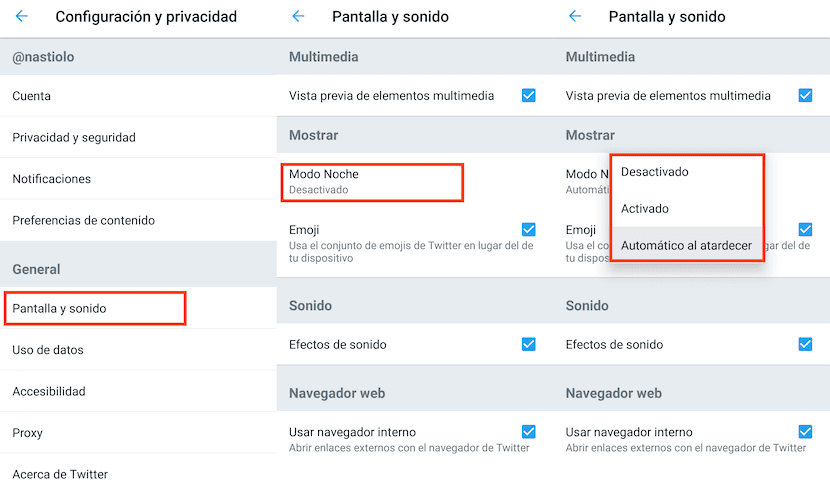
- Tout d'abord, nous cliquons sur les options Paramètres Twitter.
- Dans Paramètres et confidentialité, cliquer sur Écran et son.
- Ensuite, nous allons dans la section Afficher et cliquons sur Modo Noche. Parmi toutes les options affichées, nous devons sélectionner Automatique au coucher du soleil.
Une fois que nous avons activé cette option, à la tombée de la nuit, l'application activera automatiquement le mode nuit, mode qui sera désactivé lorsqu'il fait jour.
Méthode rapide pour activer le mode nuit
Mais si vous souhaitez activer et désactiver ce mode rapidement, vous pouvez également le faire sans entrer dans les options de configuration de l'application. Pour ce faire, il vous suffit de cliquer sur votre profil et appuyez sur la lune s'affiche dans le coin inférieur gauche de l'écran.
